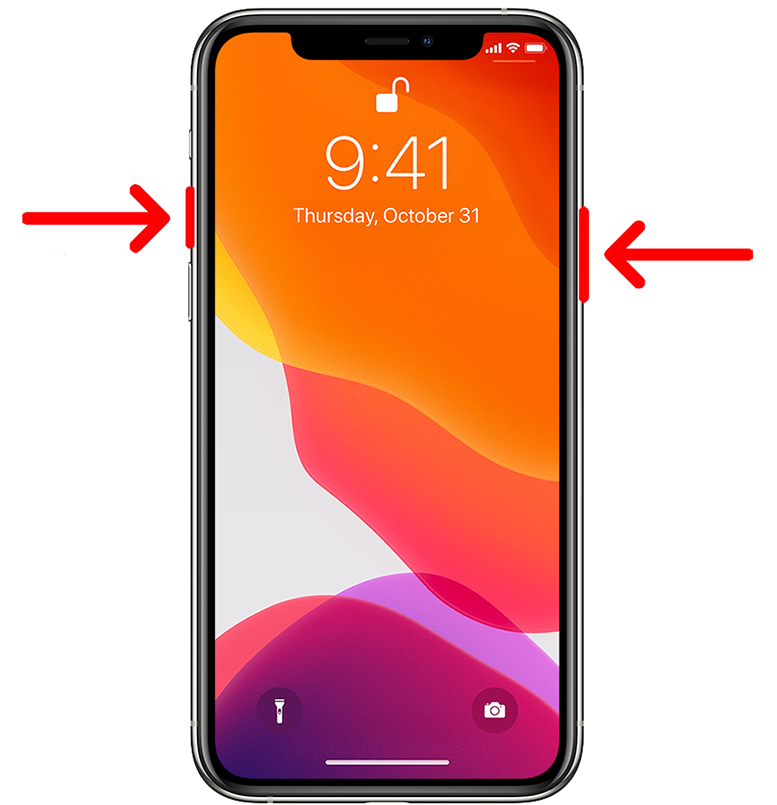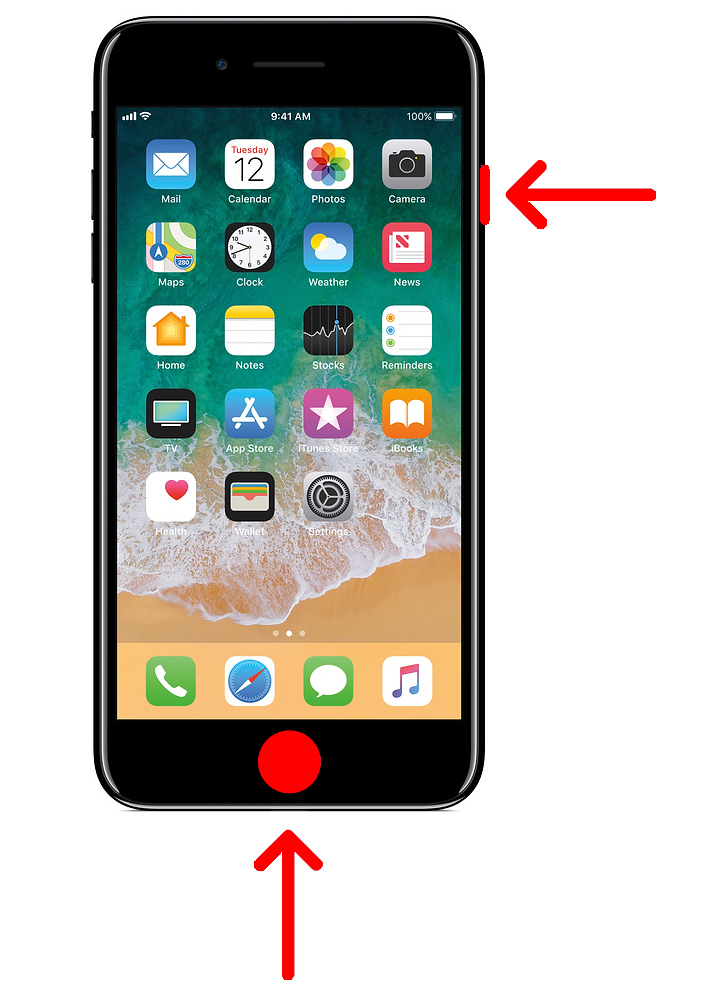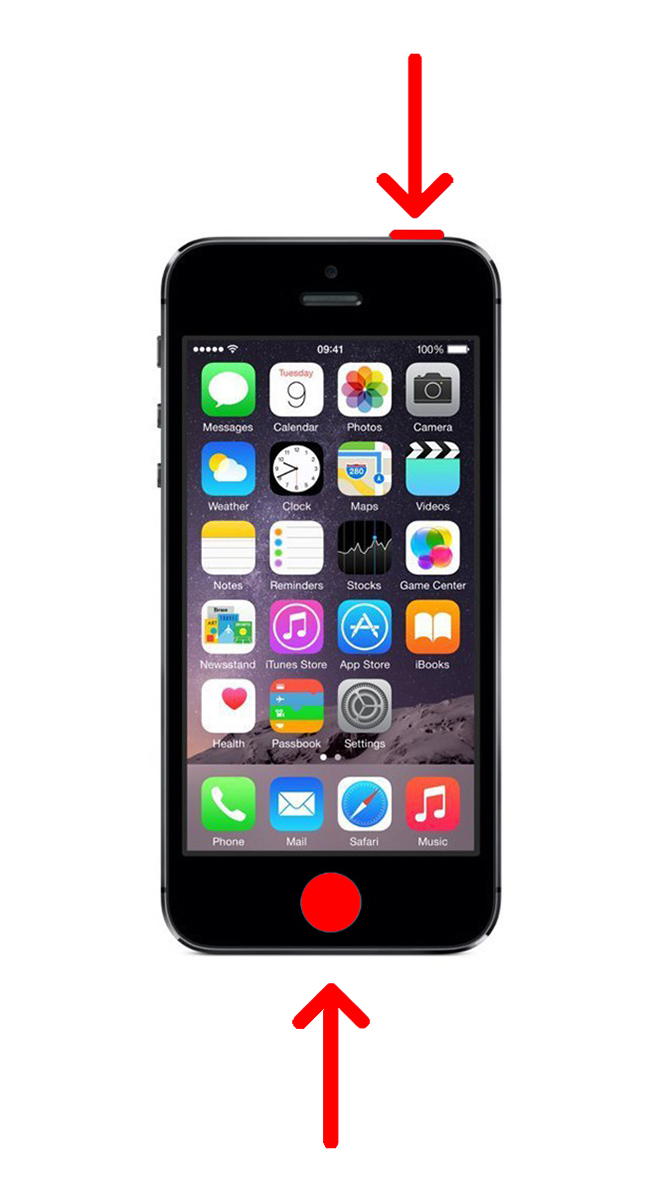Өзүңүздүн тексттик билдирүүлөрүңүз үчүн сүрөт, социалдык медиа посту же интернеттен тапкан сүрөтүңүздү каалайсызбы? Apple сизге iPhone'уңузга скриншот тартууну жеңилдетти, аны түзөтүп, досторуңуз менен бөлүшө аласыз же урпактарга сактай аласыз. Бул жерде iPhone X жана башка бардык моделдерде скриншотту кантип тартуу керек.
Кантип iPhoneдо скриншотту тартса болот
Сиздин iPhone экраныңызды сүрөткө тартуу эки баскычтын айкалышын баскандай оңой. Бирок, бул эки баскыч сиз колдонуп жаткан моделге жараша айырмаланышы мүмкүн.
iPhone X жана кийинчерээк скриншотту тартуу үчүн, бир эле убакта Кубат жана Үндү жогорулатуу баскычтарын басыңыз. iPhone 8 жана андан мурунку телефондордо скриншот алуу үчүн, бир эле убакта Power жана Home баскычтарын басыңыз.
Кантип iPhone менен скриншот тартуу керек X жана андан кийинки (iPhone 11, iPhone 11 Pro, iPhone 11 Pro Max, iPhone XS, iPhone XS Max жана iPhone XR)
- iPhone'уңузга тартууну каалаган экранды орнотуңуз. Тиешелүү колдонмону ачыңыз же скриншот жасагыңыз келген веб-сайттын белгилүү бир бөлүмүнө өтүңүз.
- Андан кийин. Баскычын басыңыз Иш менен камсыз кылуу жүк үнүн жогорулатуу Ошол эле учурда скриншот алуу үчүн. Экранды карап жатканда кубат баскычы телефонуңуздун оң жагында болот. Үндү жогорулатуу баскычы телефонуңуздун башка тарабындагы жогорку баскыч.
- Эки баскычты бошотуңуз. Экраныңызда ак жарк этип, андан кийин жапкыч үнүн (эгерде iPhone'уңуздун үнү иштетилген болсо) көрөсүз. Андан кийин эки баскычты тең бошотсоңуз болот. Скриншот автоматтык түрдө Сүрөттөр колдонмоңузга сакталат. Сиз аны папкадан таба аласыз бардык сүрөттөр же папка Screenshots .
- Скриншотуңузду көрүү же түзөтүү үчүн эскизди басыңыз. Скриншотту тарткандан кийин дароо телефонуңуздун экранынын төмөнкү сол бурчунда убактылуу эскизди көрөсүз. Скриншотту ачкыңыз келсе, бул эскизди чыкылдатсаңыз болот өзгөртүүгө , же кийинчерээк сактоо үчүн аны солго сүрүңүз.
iPhone 6, 7 же 8де скриншотту кантип тартуу керек
- iPhone'уңузга тартууну каалаган экранды орнотуңуз.
- баскычты басыңыз энергия жүк Башкы бет Ошол эле учурда скриншот алуу үчүн. Экранды карап жатканыңызда кубат баскычы телефонуңуздун оң жагында болот. Үй баскычы - бул экрандын ылдый жагында жайгашкан тегерек баскыч.
- Эки баскычты бошотуңуз. Экраныңыз ак болуп жаркылдагандан кийин, эки баскычты тең коё берсеңиз болот. Скриншот автоматтык түрдө Сүрөттөр колдонмоңузга сакталат.
- Скриншотуңузду көрүү үчүн эскизди басыңыз. Скриншотту тарткандан кийин, экраныңыздын төмөнкү сол бурчунда убактылуу эскизди көрөсүз. Аны ачуу үчүн чыкылдатсаңыз болот же сактоо үчүн солго серпиңиз.
Кантип iPhone 5 же андан мурдараак скриншотту тартса болот
- iPhone'уңузга тартууну каалаган экранды орнотуңуз.
- баскычын басып, кармап туруңуз энергия жана баскыч негизги ошол эле учурда. Эски iPhone моделдеринде кубат баскычы iPhone'уңуздун жогорку оң жагында жайгашкан. Үй баскычы - экрандын ылдый жагындагы тегерек баскыч.
- Эки баскычты бошотуңуз. Скриншот автоматтык түрдө папкадагы Сүрөттөр колдонмосуна сакталат Камера түрмөгү.